
旅行したときや記念日等に、カメラでなく、「持ち運びが楽」「思った瞬間に写真が撮れる」というワケでスマホを使っている人のほうが今は多いのかもしれません。
そうすると・・・
いつの間にかスマホの容量がいっぱいになり「空き容量を増やしてください」や「ストレージの空き容量がありません」とメッセージが表示されて困ってしまった経験のある人も少なくないと思います。
そんなときに
「スマホの画像をパソコンに送って、空き容量を作りたい」
「やり方がわからない」
「メールで画像を添付して送っても数枚しか送れないし」
という人のために3つの方法を紹介します。
1つの方法だけ覚えてもいいですが、いろいろな方法を知っていれば選択肢が広がりどんなときでも対応できちゃいます。
Contents
自宅にあるUSBケーブルでスマホとパソコンを繋ぎましょう。
まず、確認しなければならないのが、USBケーブルの種類です。
USBケーブルには「Type-A」「Lightning」などの種類があります。
スマホによって対応しているケーブルが違うので注意してくださいね。
また、充電専用のケーブル等もあり、充電専用だと画像は送れませんのでしっかりと確認しましょう。
転送許可を求められるので許可してください。
その後「ファイル転送」を選択する。
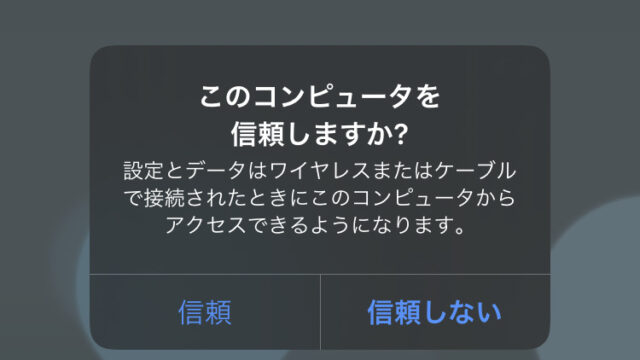
USBケーブルをiPhoneに繋ぐとiPhoneの画面に上のような問いかけが出ますので、「信頼」を押しましょう。
エクスプローラーを開く
「デバイスとドライブ」の中にあるスマホ名を開きます。
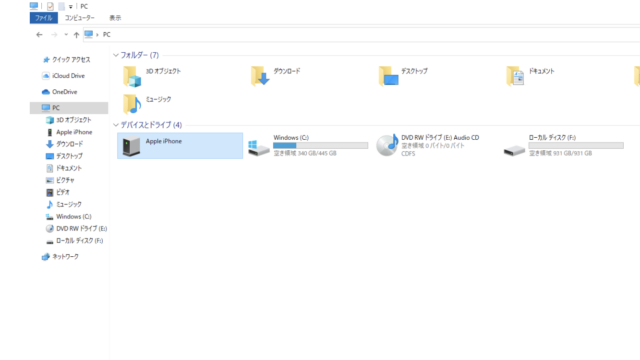
パソコン内でエクスプローラーあけ、「デバイスとドライブ」の中に「Apple iPhone」が表示されていれば、それを開きます。
フォルダから、保存したい画像を選択し、パソコンにコピー&ペーストしてください。
外出中でUSBケーブルがない場合は、クラウドアプリを使います。
利用者登録等が必要ですが、スマホの画像を消去する必要がなくなります。
また、ファイルがクラウド上に残るので、バックアップ用としても使えます。
注意点は、お金がかかる場合があるということです。
代表的なアプリはGoogleフォト、Amazon photosなど。
日頃からクラフドアプリで写真を保存していれば、わざわざUSBケーブルなどを使って画像を転送することもなく手軽にできますよ。
今のところ「容量無制限」ですが、2021年5月に「容量無制限」は終了します。
その後は15ギガまでは無料、それ以上は有料となるようです。
15ギガだと1枚2MBの写真が約7500枚保存できます。
毎日10枚画像を保存しても、2年ぐらいはいっぱいにならないので、常日頃から、写真を撮るのが好きという人以外は、気づいたときにパソコンに移せばいいので無料のままでも十分かなと思いました。
5ギガ保存までは無料、またAmazonプライム会員であれば画像保存は、追加料金無しで「容量無制限」です。
Amazonプライム会員の方はお得かも。
私もAmazonプライム会員で、月々500円で、映画を観られる、買い物の配送料が無料、クラウド無制限、その他諸々あるので、使わなきゃ損です。
直接データを転送するので、素早く移せますよ。
代表的なアプリはSunshineとAnywhereです。
どちらも無料で転送できる容量に制限がなく、ただ単にパソコンに移すだけならいいかも。
アカウント作成が必要です。
いったん転送したファフィルは7日後にアプリから自動削除されてしまうのでご注意を。
アカウント作成不要で、情報を暗号化するSSLと6桁のワンタイムキーを使ってファイルをやり取りする。
アカウント作成支度したくない人にはお勧めです。
メールで移すより簡単ですよ。
「空き容量を増やしてください」や「ストレージの空き容量がありません」とメッセージが表示されて困ってしまった経験のある方に
スマホの画像をパソコンに移す方法
を紹介しました。
自宅で時間を気にせず画像を移したい人はUSBケーブルを。
スマホとパソコン、両方で写真をもっておきたい人はクラウドアプリ。
素早く、手軽にパソコンに移したい人はクラウドを使わないアプリ。
と用途に併せて使うのが一番いいみたいです。
ちなみにWebライターを目指す私は、音楽を聞きながら調べたいときに本を読めたり、写真の整理ができたり、その他の特典を考えてもAmazonプライム会員になって、Amazon photosで、クラウドを使うのが、一番いいかと思います。
ただ、1つだけの方法でもいいですが、いろいろな方法を知っていたほうが選択肢を広げられますし、どんなときでも、いつでも対応できるのが一番大事だと思います。
時間のあるときでも、困ったときでも是非使ってみてくださいね。
コメントフォーム